Hvenær mun Apple gefa út IOS 17.4?

Stöðug iOS 17.4 uppfærslan er handan við hornið og inniheldur nokkrar mikilvægar breytingar. Apple hefur verið að beta-prófa stýrikerfið í nokkrar vikur, með útgáfunni
Tvíteknar myndir er viðvarandi vandamál sem kemur upp í öllum snjallsímum, Android eða iOS. Þó að Android símar hafi aukna minnisgetu eins og SD kort, þá eru það iPhone notendur sem takmarkast við innbyggða geymsluplássið sem úthlutað er við framleiðsluna. Þess vegna verður mikilvægt að spara dýrmætt geymslupláss fyrir iPhone notendur ásamt því að skipuleggja ljósmyndasafnið sitt. Þessi færsla lýsir 3 mismunandi aðferðum til að fjarlægja afrit af myndum í iPhone með því að nota afrit ljósmyndahreinsiforrits sem kallast Duplicate Photos Fixer.
Hvernig á að fjarlægja afrit myndir í iPhone
Aðferð 1: Handvirk aðferð
Grunn og fyrsta aðferðin við að fjarlægja afrit myndir í iPhone er handvirka aðferðin þar sem notandinn þarf að skoða hverja mynd eina í einu og eyða svipuðum og eins. Hins vegar tekur þetta ferli töluverðan tíma og fyrirhöfn og tryggir ekki 100% árangur. Helsti gallinn er sá að þú gætir eytt mynd sem er ekki afrit en nokkuð svipuð annarri.
Þetta er einföld aðferð og allir geta framkvæmt á meðan þeir bíða eftir einhverjum eða á ferðalagi. Helsti gallinn er sá að þegar ferlið er truflað verðurðu að byrja upp á nýtt þar til þú ert með eidetic minni.
Aðferð 2: Siri flýtileiðir

Ein mikilvægasta nýjungin í iOS 12 er Siri flýtileiðir sem gerir notendum kleift að gera sjálfvirkan margs konar verkefni. Með flýtileiðaforriti iPhone eru mörg áður óhugsandi verkefni nú framkvæmanleg. Á iPhone eða iPad getur maður hannað flýtileið til að finna og fjarlægja afrit af ljósmyndum. Til að gera þessa flýtileiðaraðgerð skaltu fara í Stillingar og slökkva á iCloud myndum og fylgja leiðbeiningunum hér að neðan.
Skref 1: Ef þú hefur ekki gert það nú þegar, fáðu flýtileiðir appið fyrir iPhone þinn. Farðu síðan á þessa vefsíðu til að fjarlægja afrit myndir á iPhone. Þú getur halað því niður á iOS tækinu þínu með því að opna hlekkinn í Safari eða Chrome vafra.
Skref 2 : Ræstu flýtileiðaforritið og keyrðu flýtileiðina.
Skref 3: Með því að nota þessa flýtileið geturðu séð sýnishorn af öllum afrituðum myndum sem hafa fundist. Ef það eru engin vandamál skaltu einfaldlega smella á Lokið til að halda áfram.
Skref 4: Til að eyða öllum myndum af iPhone þínum þarf flýtileiðaforritið þitt leyfi. Til að eyða öllum tvíteknum færslum skaltu velja Í lagi.
Aðeins er hægt að greina nákvæmar myndir sem afrit með þessari aðferð. Ef þú hefur hlaðið niður mynd eða myndbandi tvisvar, til dæmis, mun þessi flýtileið aðstoða þig við að eyða því. Ef þú tekur nokkrar myndir af sömu senu mun þessi flýtileið ekki líta á þær sem afrit.
Aðferð 3: Fixer fyrir afrit af myndum
Duplicate Photos Fixer fyrir iOS er einfalt forrit sem þú getur notað með því að fylgja þessum leiðbeiningum.
Skref 1 : Farðu í AppStore og halaðu niður Duplicate Photos Fixer appinu, eða smelltu á niðurhalstáknið hér að neðan.
Skref 2: Þegar appið hefur verið sett upp skaltu snerta flýtileiðina til að opna það á iPhone.
Skref 3: Ef þú færð skilaboð um tilkynningar um myndirnar þínar, smelltu á Leyfa.
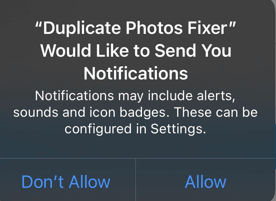
Skref 4: Á iPhone þínum skaltu velja tegund af skönnun sem þú vilt framkvæma.
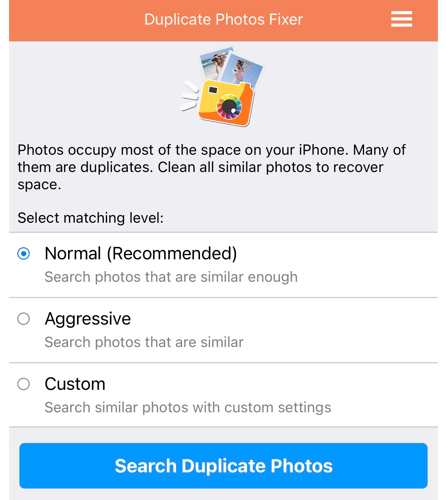
Skref 5: Allar afrit myndirnar verða flokkaðar í þessu skrefi.
Skref 6 : Í stað þess að merkja afrit handvirkt geturðu valið að merkja þær sjálfkrafa.
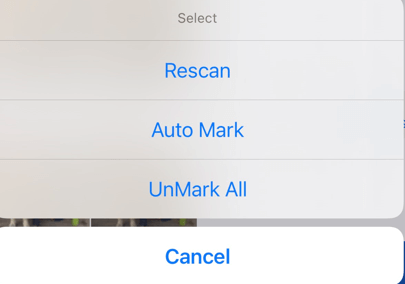
Skref 7 : Á staðfestingarspurningunni, bankaðu á ruslafötutáknið neðst í hægra horninu og bankaðu síðan á Eyða hnappinn.
Lokaorðið um 3 leiðir til að fjarlægja tvíteknar myndir á iPhone 2021
Tvíteknar myndir eyða ekki aðeins dýrmætu geymsluplássi heldur spilla endurteknar myndir skemmtunina þegar þú skoðar minningar þínar á stórum skjá þar sem þú þyrftir að sleppa öllum endurteknum. Þannig að til að endurheimta pláss og skipuleggja myndasafnið þitt þarftu afrit ljósmyndahreinsiforrits eins og Duplicate Photos Fixer sem var þróað til að fjarlægja afrit á auðveldan hátt.
Fylgstu með okkur á samfélagsmiðlum - Facebook , Instagram og YouTube . Vinsamlegast láttu okkur vita ef þú hefur einhverjar spurningar eða tillögur í athugasemdasvæðinu hér að neðan. Við myndum vera ánægð með að svara með lausn. Við birtum tækniráð og brellur reglulega, sem og lausnir á algengum vandamálum.
Stöðug iOS 17.4 uppfærslan er handan við hornið og inniheldur nokkrar mikilvægar breytingar. Apple hefur verið að beta-prófa stýrikerfið í nokkrar vikur, með útgáfunni
Microsoft er loksins að koma með stafræna aðstoðarmann sinn Cortana til Android og iOS í Bretlandi. Útgáfan, sem kemur um ári eftir svipaða útfærslu
Villukóði 5823 er sérstakur fyrir iPhone og iPad tæki. Það gerist þegar notendur reyna að vista skjáupptöku sína.
Slepptu nælu fljótt í Google kort til að fá nákvæma staðsetningu til að deila með vinum. Sjáðu hvernig á að sleppa Google Maps pinna á iPadOS 14, Android og Desktop.
Ef þú getur ekki notað Signal á iOS skaltu athuga hvort app og iOS uppfærslur séu til staðar. Breyttu síðan forritsheimildum, slökktu á Low Power Mode og settu forritið upp aftur.
Góð lausn til að bæta undirskriftum við textaskilaboðin þín á Apple iPhone.
Ef þú átt iPhone og átt í vandræðum með að eyða ruslpósti skaltu uppfæra tækið þitt. Eyddu síðan ruslpósti af þjóninum.
Viltu hafa nýjustu veðuruppfærslurnar í fartækinu þínu? Fáðu besta veðurforritið fyrir iPad af þessum lista. Nú á dögum er veðrið orðið frekar gott
Þarftu að kóða þegar þú ert á ferðinni í vinnunni eða vilt endurbæta kóðakunnáttu þína? Þú getur skoðað þessi bestu kóðunarforrit fyrir iPad.
Ef Dropbox getur ekki fundið og hlaðið upp nýjum myndum af iPhone þínum skaltu ganga úr skugga um að þú keyrir nýjustu útgáfur iOS og Dropbox forrita.








